摘要
ROI区域是指图像中我们感兴趣的特定区域,OpenCV提供了一些函数来选择和提取ROI区域,我们可以使用OpenCV的鼠标事件绑定函数,然后通过鼠标操作在图像上绘制一个矩形框,该矩形框即为ROI区域。本文将介绍代码的实现以及四个主要函数cv2.setMouseCallback、def select_roi(event, x, y, flags, param)、cv2.namedWindow、cv2.rectangle。
目录
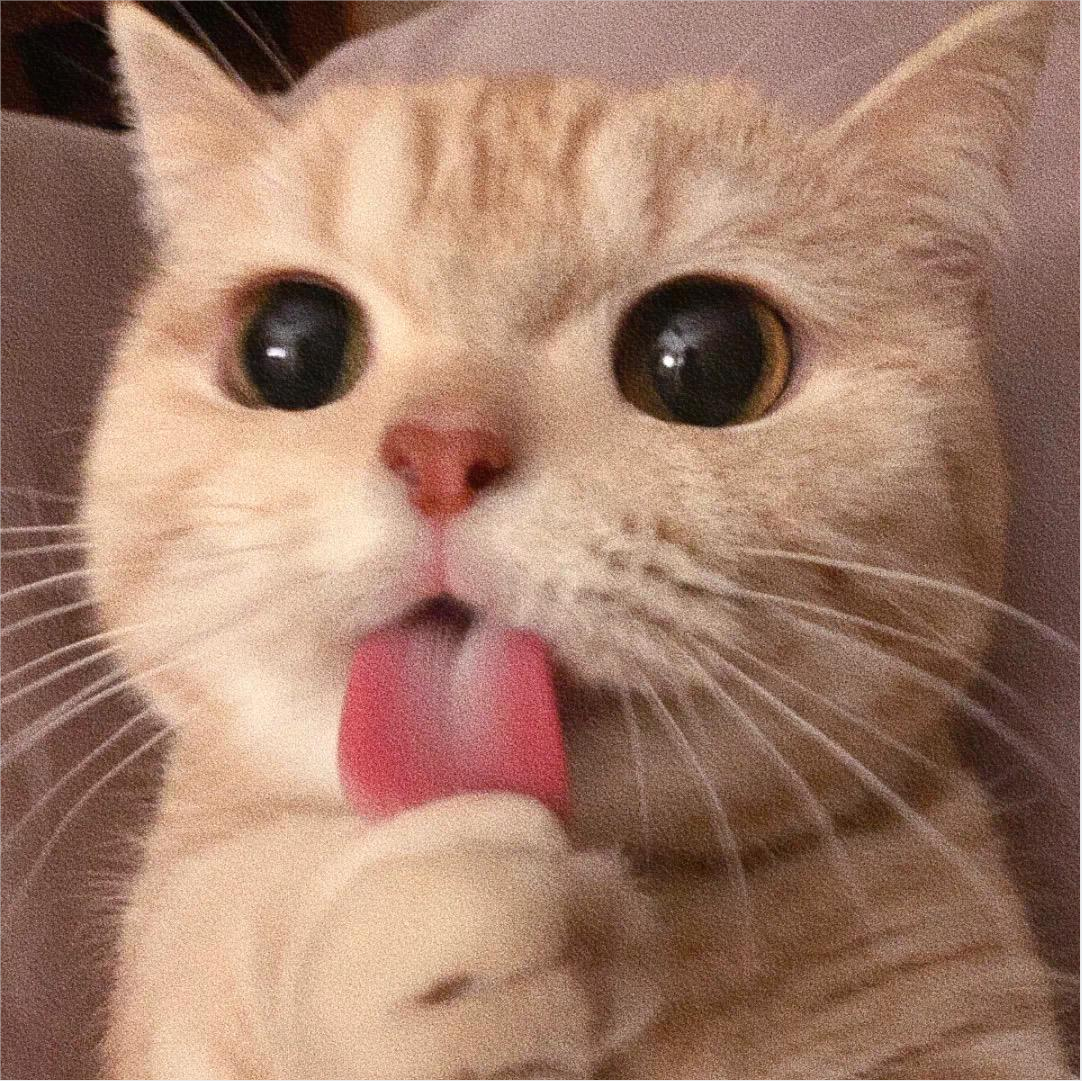
原始图像素材
一、主要函数简介
cv2.setMouseCallback 是OpenCV中的一个函数,用于设置鼠标事件的回调函数。回调函数是一种被作为参数传递给其他函数的函数,用于在特定事件发生或条件满足时被调用。函数原型为:cv2.setMouseCallback(windowName, onMouse[, param]) 。其中,windowName 表示窗口的名称,可以是创建窗口时指定的名称;onMouse表示回调函数,用于处理鼠标事件;param 表示可选参数,传递给回调函数的额外参数。这里不设置额外参数。
def select_roi(event, x, y, flags, param) 为定义的回调函数。其中,event 表示事件的类型,可以是鼠标的按下、释放、移动等事件;x 和 y 分别表示鼠标的x坐标和y坐标;flags 表示鼠标事件的标志,用于指示是单击、双击以及按下的是哪个按钮;param 表示回调函数的额外参数。这里不设置额外参数。
cv2.namedWindow 用于创建一个显示窗口,创建后可以使用其他OpenCV的函数在窗口中显示图像或绘图。函数原型为:cv2.namedWindow(winname[, flags]) 。其中,winname 表示窗口名称,是一个字符串。每个窗口在OpenCV中都必须有一个唯一的名称;flags 表示可选参数,用于指定窗口的显示方式,可以是以下标志的组合:
cv2.WINDOW_NORMAL:窗口大小可调整。
cv2.WINDOW_AUTOSIZE:窗口大小自适应图像大小。
cv2.rectangle 是OpenCV中用于在图像上绘制矩形的函数。
函数原型为:cv2.rectangle(img, pt1, pt2, color[, thickness[, lineType[, shift]]]) 。其中,img 表示要绘制矩形的图像;pt1 表示矩形的顶点坐标(左上角);pt2 表示矩形的顶点坐标(右下角);color 表示矩形的颜色,可以是BGR值的元组或整数;thickness 表示矩形边框的线宽,默认为1;lineType 表示线条的类型,默认为8连接线;shift 表示坐标点表示中的小数位数,默认为0。这里不设置线条类型,只设置线条宽度。
二、代码内容讲解
首先,我们定义了一个名为 select_roi 的回调函数,用于处理鼠标事件。在鼠标左键按下时,它记录了矩形框的左上角坐标。在鼠标左键释放时,它记录了矩形框的右下角坐标。然后,它使用cv2.rectangle 函数在图像上绘制出选择的矩形框。drawing, top_left_pt, bottom_right_pt 都是用于处理鼠标事件的变量,用来记录鼠标交互的状态和位置信息。我们把回调函数传给cv2.setMouseCallback ,让它在 cv2.namedWindow 定义的窗口上进行操作。
def select_roi(event, x, y, flags, param):
global drawing, top_left_pt, bottom_right_pt # 在函数内部使用这些变量时,引用或修改已经存在于全局作用域中的变量。
if event == cv2.EVENT_LBUTTONDOWN: # 如果鼠标事件为左键按下
drawing = True # 绘图状态开始
top_left_pt = (x, y) # 将按下的坐标赋值
elif event == cv2.EVENT_LBUTTONUP: # 如果鼠标事件为左键释放
drawing = False # 绘图状态结束
bottom_right_pt = (x, y) # 将抬起的坐标赋值
cv2.rectangle(image, top_left_pt, bottom_right_pt, (0, 0, 255), 2) # 用红色,线宽为2的线绘图
drawing = False #用于记录是否正在绘制矩形的状态,初始为Flase
top_left_pt, bottom_right_pt = (-1, -1), (-1, -1) # 矩形的左上角顶点坐标和矩形的右下角顶点坐标初始化
cv2.namedWindow('ROI Selection') # 创建一个窗口
cv2.setMouseCallback('ROI Selection', select_roi) # 在创建的窗口中传入回调函数在主循环中,我们显示了图像,并通过cv2.waitKey来检测按键输入。按下’a’键时,程序退出循环,即通过使用选择的顶点坐标来提取ROI区域,并显示在一个名为’ROI’的新窗口中。在这里,通过索引图像的像素来提取ROI区域。
cv2.waitKey(1)会暂停程序执行,等待用户按下键盘上的一个按键。函数会返回用户按下的键的ASCII码值(整数类型),如果在等待期间没有按键按下,返回值为-1。
if cv2.waitKey(1) == 27: # 按下ESC键退出,执行下面的提取代码
break
此代码判断用户是否按下了 Esc键(ASCII码值为27)。如果用户按下了ESC键,条件判断结果为True,则执行break 语句,结束循环。
while True:
cv2.imshow('ROI Selection', image)
if cv2.waitKey(1) == 27: # 按下ESC键退出,执行下面的提取代码
break
# 提取ROI区域
print("矩形左上角横坐标:",top_left_pt[0])
print("矩形左上角纵坐标:",top_left_pt[1])
print("矩形右下角横坐标:",bottom_right_pt[0])
print("矩形右下角纵坐标:",bottom_right_pt[1])
roi = image[top_left_pt[1]:bottom_right_pt[1], top_left_pt[0]:bottom_right_pt[0]] # 图像切片的第一个参数是高度,第二个参数是宽度,并且图像的最左上角坐标是(0,0)
cv_show('ROI',roi)需要注意的是图像的最左上角的坐标为(0,0),切片操作的第一个参数为图像高度,第二个参数才是图像的宽度。
三、结果展示

ROI区域提取结果图像







 文章介绍了如何利用OpenCV中的cv2.setMouseCallback函数结合鼠标事件,定义select_roi回调函数来在图像上绘制矩形选择ROI区域。通过cv2.namedWindow创建显示窗口,cv2.rectangle绘制矩形,并在用户按下ESC键后提取选定的ROI并显示在新的窗口中。
文章介绍了如何利用OpenCV中的cv2.setMouseCallback函数结合鼠标事件,定义select_roi回调函数来在图像上绘制矩形选择ROI区域。通过cv2.namedWindow创建显示窗口,cv2.rectangle绘制矩形,并在用户按下ESC键后提取选定的ROI并显示在新的窗口中。














 4028
4028

 被折叠的 条评论
为什么被折叠?
被折叠的 条评论
为什么被折叠?








